23. BÖLÜM : 3D Anlatımlı Uygulamalı Çizimler
- 1 DÜZ ve DELİKLİ PARÇA
- 2 KAPI ÇİZİMİ
- 3 MUTFAK RAFI ÇİZİMİ
- 4 MASA ÇİZİMİ
- 5 KAMA KANALLI MİL
- 6 BİNA ÇİZİMİ-1
- 7 BİNA ÇİZİMİ-2
- 8 BİNA GİRİŞ MERDİVENİ ve KORKULUĞU ÇİZİMİ
- 9 BALKON ve KORKULUĞU ÇİZİMİ
- 10 SÖVE ÇİZİMLERİ
- 11 BİNA GİRİŞ KAPISI, KASA ve PERVAZ ÇİZİMİ
- 12 BALKON KAPISI ÇİZİMİ
- 13 PENCERE ÇİZİMLERİ
- 14 YÜKSEK GİRİŞ ve MERDİVENE MALZEME ATAMA
- 15 DUVARLARA ve DÖŞEMEYE MALZEME ATAMA
- 16 ÇATI KAPLAMA
- 17 KAPILARA MALZEME ATAMA
- 18 PENCERELERE ve KORKULUKLARA MALZEME ATAMA
- 19 DÜZ MERDİVEN ve KORKULUK
- 20 DÖNER (Helezon) MERDİVEN
- 21 CIVATALI BAĞLANTI-1
- 22 CIVATALI BAĞLANTI-2
- 23 SANDALYE
- 24 ÇEVİRME KOLU
- 25 MİL TAŞIYICISI
- 26 BASINÇ YAYI
- 27 DESTEK GÖVDESİ
PENCERE ÇİZİMLERİ
1.“BÜYÜK PENCERE” NİN OLUŞTURULMASI
Şeklimizde boyutları aynı her katta 3 adet pencere bulunmaktadır. Bir adet çizilir ve kopyalama komutuyla çoğaltılır. Pencereyi çizmek için aşağıdaki sıra takip edilir:
1. Pencere boşluğuna paralel çizim yapmak için View araç çubuğundan Front (Ön) görünüm düğmesine tıklanarak ekran ön görünüm konumuna getirilir.
(Ön) görünüm düğmesine tıklanarak ekran ön görünüm konumuna getirilir.
2. Pencerenin ön görünüşü Line komutuyla çizilir (Şekil 1). Çizim yaparken Ortho modu açık olmalıdır.
modu açık olmalıdır. 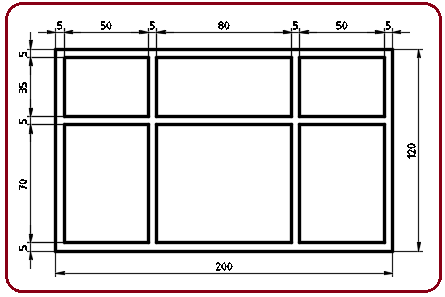
Şekil 1:Büyük pencere ön görünüşü 3. Ölçülendirmeler varsa silinir. Pencerenin kısımları Region komutuyla bölge haline getirilirler. Cam takılacak kısımları ortaya çıkarmak için en dıştaki dikdörtgenden içerideki 6 dikdörtgen Subtract
komutuyla bölge haline getirilirler. Cam takılacak kısımları ortaya çıkarmak için en dıştaki dikdörtgenden içerideki 6 dikdörtgen Subtract  komutuyla çıkarılır ve çerçeve oluşturulur (Şekil 2).
komutuyla çıkarılır ve çerçeve oluşturulur (Şekil 2). 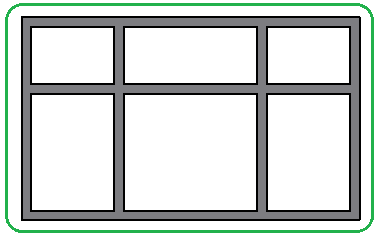
Şekil 2:Pencere çerçevesi 4. Görünüm çeşitlerinden SW Isometric seçilerek ekran izometrik konuma getirilir.
seçilerek ekran izometrik konuma getirilir.
5. Pencerenin çerçevesi Extrude komutuyla 5 cm kalınlaştırılır (Şekil 3).
komutuyla 5 cm kalınlaştırılır (Şekil 3). 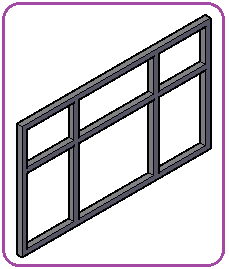
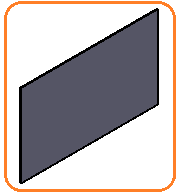
Şekil 3:Büyük pencere kasası Şekil 4:Cam objesi
6. Front ekranında cam objesi için uzunluğu 200 cm, genişliği 120 cm olan bir dikdörtgen çizilir. Region komutuyla alan yapılır. Extrude komutuyla 1 cm kalınlık verilir (Şekil 4).
7. Cam objesi Move komutuyla üst taraftaki 1 cm kenarın ortasından yakalanarak kasanın üst tarafındaki 5 cm kenarın ortasına taşınır. Taşımanın kolay ve hızlı olması için ilgili kenarlar Zoom yapılarak büyütülürler. Şekil 5’ de taşıma işlemi görülmektedir.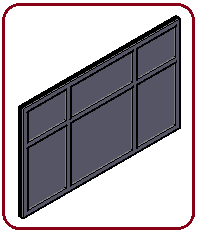
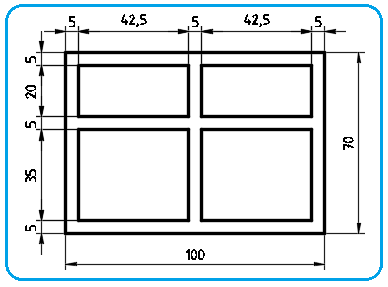
Şekil 5:Büyük pencere Şekil 6:Küçük pencerenin ön görünüşü 2."KÜÇÜK PENCERE” NİN OLUŞTURULMASI
Şeklimizde boyutları aynı 2 adet küçük pencere bulunmaktadır. Bir adet çizilir ve kopyalama komutuyla çoğaltılır. Pencereyi çizmek için aşağıdaki sıra takip edilir:
1. Pencere boşluğuna paralel çizim yapmak için Front (Ön) görünüm seçilerek ekran ön görünüm konumuna getirilir.
(Ön) görünüm seçilerek ekran ön görünüm konumuna getirilir.
2. Pencerenin ön görünüşü Line komutuyla çizilir (Şekil 6).
3. Ölçülendirmeler silinir. Pencerenin kısımları Region komutuyla bölge haline getirilirler. En dıştaki dikdörtgen alandan içerideki 4 alan Subtract
komutuyla bölge haline getirilirler. En dıştaki dikdörtgen alandan içerideki 4 alan Subtract  komutuyla çıkarılır ve çerçeve oluşturulur (Şekil 7).
komutuyla çıkarılır ve çerçeve oluşturulur (Şekil 7). 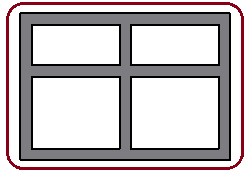
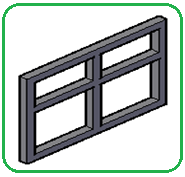
Şekil 7:Küçük pencere çerçevesi Şekil 8:Küçük pencere
4. Görünüm çeşitlerinden SW Isometric seçilerek ekran izometrik konuma getirilir.
seçilerek ekran izometrik konuma getirilir.
5. Pencerenin çerçevesi Extrude komutuyla 5 cm kalınlaştırılır (Şekil 8).
komutuyla 5 cm kalınlaştırılır (Şekil 8).
6. Front ekranında cam objesi için uzunluğu 100 cm, genişliği 70 cm olan bir dikdörtgen çizilir. Region komutuyla alan yapılır. Extrude komutuyla 1 cm kalınlık verilir (Şekil 9).
7. Cam objesi Move komutuyla üst taraftaki 1 cm kenarın ortasından yakalanarak kasanın üst tarafındaki 5 cm kenarın ortasına taşınır. Taşımanın kolay ve hızlı olması için ilgili kenarlar Zoom yapılarak büyütülürler. Şekil 10’ da taşıma işlemi görülmektedir.
8. Group komutuyla cam ve çerçeve grup yapılır.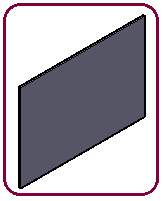
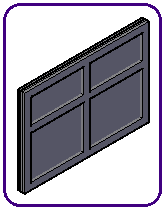
Şekil 9:Cam objesi Şekil 10:Küçük pencere 3.“PENCERELER” İN DUVAR İÇİNE MONTAJI
Pencerelerin duvar içine montajı için aşağıdaki işlemler uygulanır.
1. Bir kattaki pencere sayısı dikkate alınarak Copy komutuyla büyük pencere 2 adet, küçük pencere 1 adet kopyalanır. 3drotate komutuyla pencerelerden birer adet Z ekseni etrafında 90° döndürülür (Şekil 11).
komutuyla pencerelerden birer adet Z ekseni etrafında 90° döndürülür (Şekil 11). 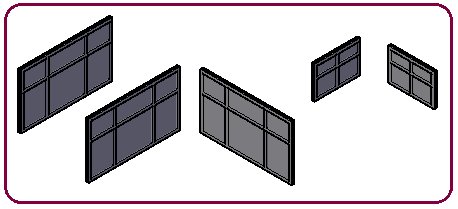
Şekil 11:Pencerelerin kopyaları 2. Pencereleri, pencere boşluklarına yerleştirmek için:
Move komutuyla pencereler camlarıyla beraber 5 cm olan kenarların ortasından yakalanarak pencere boşluklarının ortasına yerleştirilirler (Şekil 12). Kopyalama sırasında Orbit komutlarını kullanabilirsiniz.
Not: Duvar, kapı, pencere ve cam objeleri ayrı ayrı malzemelerle kaplanacaklarından Union komutuyla birleştirilmezler. Bunun yerine Group komutu terçih edilmelidir.
komutuyla birleştirilmezler. Bunun yerine Group komutu terçih edilmelidir. 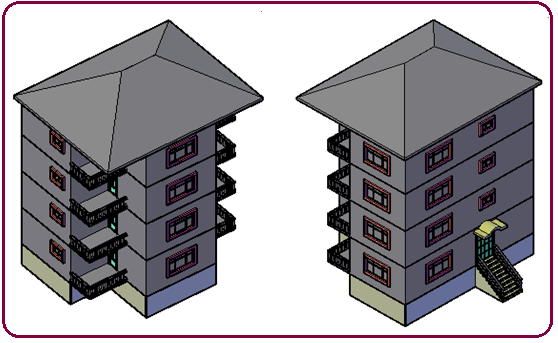
Şekil 22:Duvar içinde pencereler Not:Daha önceki uygulamalarda komutlar tekrarlandığından bu uygulamada yazı çok uzamasın diye teferruata girilmemiştir.
Şeklimizde boyutları aynı her katta 3 adet pencere bulunmaktadır. Bir adet çizilir ve kopyalama komutuyla çoğaltılır. Pencereyi çizmek için aşağıdaki sıra takip edilir:
1. Pencere boşluğuna paralel çizim yapmak için View araç çubuğundan Front
 (Ön) görünüm düğmesine tıklanarak ekran ön görünüm konumuna getirilir.
(Ön) görünüm düğmesine tıklanarak ekran ön görünüm konumuna getirilir.2. Pencerenin ön görünüşü Line komutuyla çizilir (Şekil 1). Çizim yaparken Ortho
 modu açık olmalıdır.
modu açık olmalıdır. 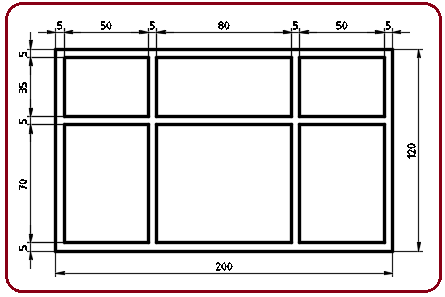
Şekil 1:Büyük pencere ön görünüşü 3. Ölçülendirmeler varsa silinir. Pencerenin kısımları Region
 komutuyla bölge haline getirilirler. Cam takılacak kısımları ortaya çıkarmak için en dıştaki dikdörtgenden içerideki 6 dikdörtgen Subtract
komutuyla bölge haline getirilirler. Cam takılacak kısımları ortaya çıkarmak için en dıştaki dikdörtgenden içerideki 6 dikdörtgen Subtract  komutuyla çıkarılır ve çerçeve oluşturulur (Şekil 2).
komutuyla çıkarılır ve çerçeve oluşturulur (Şekil 2). 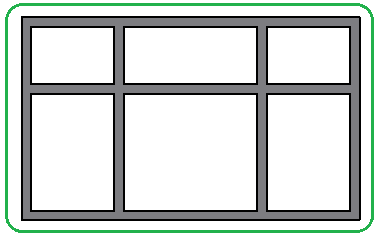
Şekil 2:Pencere çerçevesi 4. Görünüm çeşitlerinden SW Isometric
 seçilerek ekran izometrik konuma getirilir.
seçilerek ekran izometrik konuma getirilir.5. Pencerenin çerçevesi Extrude
 komutuyla 5 cm kalınlaştırılır (Şekil 3).
komutuyla 5 cm kalınlaştırılır (Şekil 3). 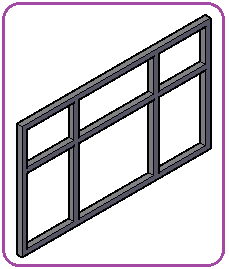
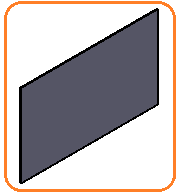
Şekil 3:Büyük pencere kasası Şekil 4:Cam objesi
6. Front ekranında cam objesi için uzunluğu 200 cm, genişliği 120 cm olan bir dikdörtgen çizilir. Region komutuyla alan yapılır. Extrude komutuyla 1 cm kalınlık verilir (Şekil 4).
7. Cam objesi Move komutuyla üst taraftaki 1 cm kenarın ortasından yakalanarak kasanın üst tarafındaki 5 cm kenarın ortasına taşınır. Taşımanın kolay ve hızlı olması için ilgili kenarlar Zoom yapılarak büyütülürler. Şekil 5’ de taşıma işlemi görülmektedir.
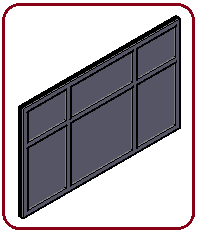
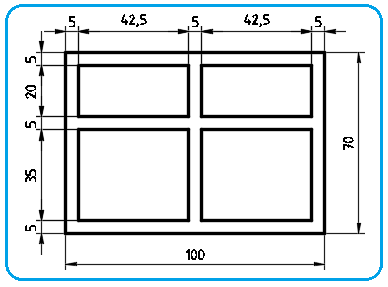
Şekil 5:Büyük pencere Şekil 6:Küçük pencerenin ön görünüşü 2."KÜÇÜK PENCERE” NİN OLUŞTURULMASI
Şeklimizde boyutları aynı 2 adet küçük pencere bulunmaktadır. Bir adet çizilir ve kopyalama komutuyla çoğaltılır. Pencereyi çizmek için aşağıdaki sıra takip edilir:
1. Pencere boşluğuna paralel çizim yapmak için Front
 (Ön) görünüm seçilerek ekran ön görünüm konumuna getirilir.
(Ön) görünüm seçilerek ekran ön görünüm konumuna getirilir.2. Pencerenin ön görünüşü Line komutuyla çizilir (Şekil 6).
3. Ölçülendirmeler silinir. Pencerenin kısımları Region
 komutuyla bölge haline getirilirler. En dıştaki dikdörtgen alandan içerideki 4 alan Subtract
komutuyla bölge haline getirilirler. En dıştaki dikdörtgen alandan içerideki 4 alan Subtract  komutuyla çıkarılır ve çerçeve oluşturulur (Şekil 7).
komutuyla çıkarılır ve çerçeve oluşturulur (Şekil 7). 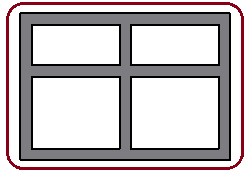
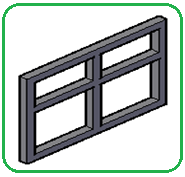
Şekil 7:Küçük pencere çerçevesi Şekil 8:Küçük pencere
4. Görünüm çeşitlerinden SW Isometric
 seçilerek ekran izometrik konuma getirilir.
seçilerek ekran izometrik konuma getirilir.5. Pencerenin çerçevesi Extrude
 komutuyla 5 cm kalınlaştırılır (Şekil 8).
komutuyla 5 cm kalınlaştırılır (Şekil 8).6. Front ekranında cam objesi için uzunluğu 100 cm, genişliği 70 cm olan bir dikdörtgen çizilir. Region komutuyla alan yapılır. Extrude komutuyla 1 cm kalınlık verilir (Şekil 9).
7. Cam objesi Move komutuyla üst taraftaki 1 cm kenarın ortasından yakalanarak kasanın üst tarafındaki 5 cm kenarın ortasına taşınır. Taşımanın kolay ve hızlı olması için ilgili kenarlar Zoom yapılarak büyütülürler. Şekil 10’ da taşıma işlemi görülmektedir.
8. Group komutuyla cam ve çerçeve grup yapılır.
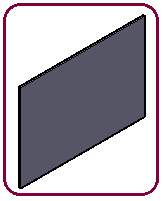
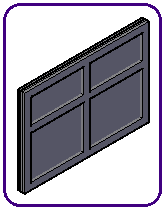
Şekil 9:Cam objesi Şekil 10:Küçük pencere 3.“PENCERELER” İN DUVAR İÇİNE MONTAJI
Pencerelerin duvar içine montajı için aşağıdaki işlemler uygulanır.
1. Bir kattaki pencere sayısı dikkate alınarak Copy komutuyla büyük pencere 2 adet, küçük pencere 1 adet kopyalanır. 3drotate
 komutuyla pencerelerden birer adet Z ekseni etrafında 90° döndürülür (Şekil 11).
komutuyla pencerelerden birer adet Z ekseni etrafında 90° döndürülür (Şekil 11). 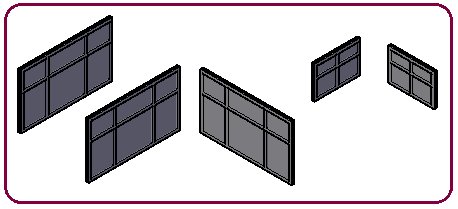
Şekil 11:Pencerelerin kopyaları 2. Pencereleri, pencere boşluklarına yerleştirmek için:
Move komutuyla pencereler camlarıyla beraber 5 cm olan kenarların ortasından yakalanarak pencere boşluklarının ortasına yerleştirilirler (Şekil 12). Kopyalama sırasında Orbit komutlarını kullanabilirsiniz.
Not: Duvar, kapı, pencere ve cam objeleri ayrı ayrı malzemelerle kaplanacaklarından Union
 komutuyla birleştirilmezler. Bunun yerine Group komutu terçih edilmelidir.
komutuyla birleştirilmezler. Bunun yerine Group komutu terçih edilmelidir. 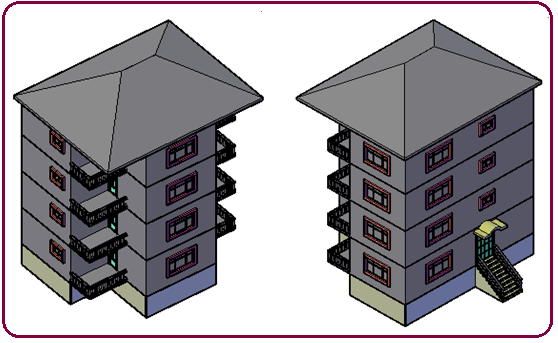
Şekil 22:Duvar içinde pencereler Not:Daha önceki uygulamalarda komutlar tekrarlandığından bu uygulamada yazı çok uzamasın diye teferruata girilmemiştir.



